Com connectar una impressora a través de la xarxa local
Una impressora és un dispositiu perifèric per a la sortida d'informació. En convertir el format electrònic en imprès, s'obtenen suports en paper. Actualment, hi ha una gran varietat d'equips per a diferents finalitats: treball d'oficina o ús domèstic. Si ho desitja, pot triar un dispositiu en funció de les seves preferències personals, paràmetres i capacitats financeres. Hi ha un equipament bo i d'alta qualitat disponible en diferents rangs de preus.

Normalment, les impressores s'utilitzen per imprimir documents i imatges, però amb l'arribada d'Internet, la llista de possibilitats ha augmentat. Amb l'accés a la xarxa global, els usuaris poden col·laborar i compartir fitxers en línia fàcilment per treballar ràpidament. Tanmateix, per obtenir aquestes característiques i avantatges, el vostre equip ha d'estar connectat correctament i sincronitzat amb el vostre ordinador.
Per als usuaris experimentats això no serà un problema, però la primera vegada que intenteu activar-lo, poden sorgir preguntes. Intentarem respondre-los a l'article i també descriurem un pla detallat per accedir a una connexió de xarxa. Aquesta informació serà especialment útil per als principiants que s'enfronten a una tasca similar per primera vegada. Independentment de si el propietari té MAC o Windows.
El contingut de l'article
Com connectar una impressora mitjançant wifi?
Abans de començar a treballar i configurar el sistema per millorar la qualitat, hauríeu d'assegurar-vos que la connexió és correcta. Si encara no ho heu fet, utilitzeu les instruccions pas a pas per connectar i registrar la vostra impressora a la vostra xarxa local:
- Connecteu l'equip a la font d'alimentació. Connecteu la impressora al port de l'ordinador mitjançant un cable.
- Baixeu el programari i el paquet de controladors mitjançant el disc d'instal·lació que s'inclou amb el maquinari que heu comprat.
- Després d'això, aneu al menú principal amb el botó d'inici de l'escriptori o prement el botó corresponent del teclat.
- Des dels elements suggerits, aneu a "dispositius i impressores". Cerqueu el nom del vostre model i feu-hi clic amb el botó dret.
- Hauria d'aparèixer un petit quadre de diàleg amb una llista de possibles accions. Seleccioneu "propietats" i al menú que apareix, feu clic a "accedir".
- Al centre del quadre de diàleg hi haurà una inscripció "compartint...". Col·loqueu una marca de verificació al costat.
- Feu clic a D'acord a la part inferior de la finestra i deseu els canvis. Ara la vostra impressora té accés a la xarxa local.
 Mitjançant l'accés a la xarxa local, es poden sincronitzar diversos ordinadors amb una impressora. Això evita el cost d'adquisició d'equips addicionals i també estalvia temps en poder canviar ràpidament entre ordinadors.
Mitjançant l'accés a la xarxa local, es poden sincronitzar diversos ordinadors amb una impressora. Això evita el cost d'adquisició d'equips addicionals i també estalvia temps en poder canviar ràpidament entre ordinadors.
IMPORTANT: Quan tingueu accés a la xarxa local, heu d'acoblar tots els ordinadors d'aquest grup. Tots els dispositius han de reconèixer la impressora i connectar-s'hi.
Com connectar 2 impressores a dos o un ordinador?
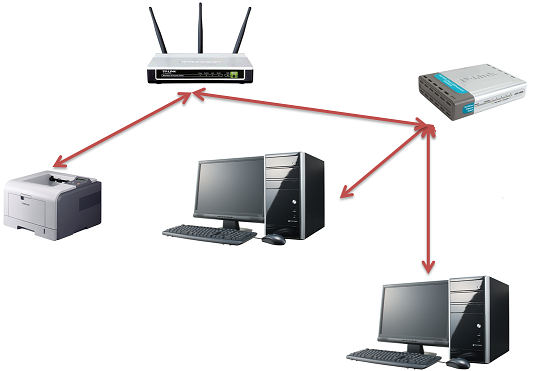 Si tens diverses impressores a casa o oficina, has de connectar cadascuna d'elles. Vegem l'opció de connectar dos dispositius:
Si tens diverses impressores a casa o oficina, has de connectar cadascuna d'elles. Vegem l'opció de connectar dos dispositius:
- Feu tots els passos per a la segona impressora pas a pas tal com es descriu anteriorment.
- Aneu a "dispositius i impressores", busqueu el nou equip i aneu a la seva configuració. Normalment, el primer equip connectat es converteix en el principal i es mostra una marca de verificació verda a la seva imatge.
- Permet compartir com en el primer cas. Si sorgeixen problemes, podeu provar de canviar la IP.
IMPORTANT: Durant el funcionament, el sistema sol·licitarà permís per imprimir; si feu servir només una impressora constantment, establiu-la com a predeterminada. A continuació, el programa s'imprimirà automàticament a través d'ell, això estalviarà temps i eliminarà passos innecessaris.
D'aquesta manera podeu connectar diversos dispositius alhora. L'única limitació és el nombre de connectors al cos del processador principal. Aquest problema es pot resoldre comprant un divisor. Però no sobrecarregueu l'equip, això pot provocar un mal funcionament. I serà difícil per a l'usuari navegar pel procés d'impressió.
Com configurar una impressora de xarxa?
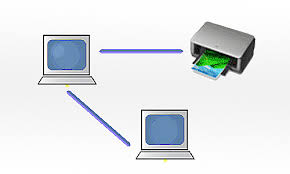 Un cop us hàgiu connectat correctament, heu de configurar la impressora. Això és necessari per al funcionament coordinat de tots els dispositius vinculats. Si voleu imprimir fitxers o documents a distància del processador principal, heu de configurar correctament la sortida de la informació. Com que hi ha diferents sistemes operatius, el procés de configuració pot variar lleugerament. Per tal que pugueu configurar fàcilment els paràmetres necessaris, analitzarem el principi de funcionament de cada cas.
Un cop us hàgiu connectat correctament, heu de configurar la impressora. Això és necessari per al funcionament coordinat de tots els dispositius vinculats. Si voleu imprimir fitxers o documents a distància del processador principal, heu de configurar correctament la sortida de la informació. Com que hi ha diferents sistemes operatius, el procés de configuració pot variar lleugerament. Per tal que pugueu configurar fàcilment els paràmetres necessaris, analitzarem el principi de funcionament de cada cas.
IMPORTANT: Quan configureu una connexió de xarxa, necessitareu accés a l'ordinador a Internet (mitjançant un mòdem o un encaminador).
Configuració a Windows 7. Per a la comoditat i la comprensió del principi bàsic, començarem a considerar els paràmetres amb la versió 7 de Windows. Per detectar l'equip, el sistema ha de realitzar les manipulacions següents:
- Abans de començar a configurar, heu de conèixer l'adreça IP actual. Es pot trobar al manual d'instruccions, al tauler del producte o a la configuració. Si el programa estableix els valors automàticament, cal que us poseu en contacte amb l'encaminador i consulteu la informació dels dispositius.
- Utilitzeu la barra de cerca del menú Inici per trobar la impressora que necessiteu. Podeu seguir el camí estàndard a "dispositius i impressores".
- Feu clic al botó "Afegeix una impressora". Les opcions proposades han de contenir l'element requerit. Si falta, feu clic al valor "falta la impressora requerida...".
- A continuació, feu clic al botó "afegir per valor ip". Introduïu l'adreça que heu trobat amb antelació.
- Després d'això, deseu els canvis i sortiu del quadre de diàleg fent clic a D'acord. Opcionalment, també podeu configurar la detecció automàtica del controlador i designar el dispositiu predeterminat.
- Quan instal·leu el controlador, seguiu les instruccions i els consells de l'assistent de descàrrega.
Si sorgeixen dificultats, proveu de reiniciar el sistema i torneu a fer tots els passos. Si això no ajuda, és possible que la configuració hagi anat malament o que el programa hagi estat danyat per un virus. Realitzeu un diagnòstic exhaustiu de les possibles causes de mal funcionament en accedir-hi i, si cal, contacteu amb un tècnic o centre de servei per obtenir ajuda.
Configuració a Windows 8. Windows 8 utilitza una regla semblant. Realitzeu tots els passos comentats anteriorment en ordre. La connexió no hauria de ser difícil.Si teniu cap pregunta, consulteu les instruccions i la documentació inclosa amb l'equip adquirit. Descriu solucions detallades a problemes i consells pràctics.
L'única dificultat serà la interfície lleugerament modificada i els noms dels elements de menú individuals. Això dificultarà la navegació pel sistema, però les ordres generals s'escriuen igual. Per tant, només cal que seguiu les instruccions per connectar i configurar una xarxa local per a Windows 7.
Configuració a Windows 10. El procés d'aparellament en aquest sistema pot semblar més complicat. En comparació amb les versions anteriors, l'aspecte del menú s'ha canviat significativament i s'han substituït algunes opcions. Els desenvolupadors també van eliminar les connexions a xarxes privades. Per completar la configuració, utilitzeu el pla pas a pas:
- Al menú d'informació general, esbrineu el nom i l'adreça de l'ordinador, això serà necessari per a un altre aparellament d'equips.
- Des del menú Inici, aneu a Configuració. Després d'això, seleccioneu la secció "Xarxa i Internet" i després "Canvia les propietats de la connexió".
- Col·loqueu un punter i activeu "públic". Si el sistema està bloquejat per un antivirus, desactiveu-lo mentre feu la configuració.
- Torna a la pestanya "estat" anterior. Al quadre de diàleg que s'obre, heu de seleccionar les opcions per accedir a la xarxa local mitjançant les "opcions de compartir".
- Configura la descoberta de xarxa i el punter per compartir fitxers.
Com configurar per a dues impressores?
 Si teniu diversos dispositius connectats, haureu de configurar cada dispositiu. Tots els passos es realitzen al seu torn per a cada impressora. Tanmateix, si configureu el dispositiu principal, no el configureu com a accés públic.Això només es pot fer després d'haver connectat tots els components del grup local.
Si teniu diversos dispositius connectats, haureu de configurar cada dispositiu. Tots els passos es realitzen al seu torn per a cada impressora. Tanmateix, si configureu el dispositiu principal, no el configureu com a accés públic.Això només es pot fer després d'haver connectat tots els components del grup local.
També val la pena tenir en compte que el monitor principal ha de romandre encès mentre s'executa tot el sistema. Servirà com a servidor per als fitxers enviats per imprimir.





